Dans cet article :
Qu'est-ce que les rebonds ?
Lorsqu'un courriel ne peut arriver à destination, cela crée un rebond. Le serveur de réception renvoie alors habituellement un rapport qui contient un message d'erreur expliquant pourquoi le courriel n'a pas pu être livré. Il existe deux types d’erreurs :- « Hard bounces » (aussi appelés rebonds durs, permanents ou définitifs)
Les adresses courriel qui ont ce type d'erreur seront classées dans la section des adresses erronées de vos statistiques d'envoi.
- « Soft bounces » (aussi appelés rebonds doux ou temporaires)
Les adresses courriel dont nous recevons ce type d'erreur seront classées dans la section des problèmes techniques de vos statistiques d'envoi.
Les adresses erronées (hard bounces)
Dans cette section, découvrez :
- Qu'est-ce qu'une adresse erronée ?
- Comment traitons-nous les adresses erronées ?
- Comment accéder aux adresses erronées
- Que faire avec les adresses erronées ?
- Comment corriger ou réactiver des adresses erronées
- Comment exporter une copie des adresses erronées
Qu'est-ce qu'une adresse erronée ?
Une adresse erronée est une adresse dont nous avons reçu un message d'erreur définitif (hard bounce), débutant généralement par le code 5xx, lorsque le système a essayé de livrer le courriel. Il s'agit alors d'un problème de livraison considéré comme permanent. Par exemple, cela pourrait arriver si une adresse courriel est inexistante ou invalide. Dans certains cas, l'adresse a peut-être déjà existé, mais a pu être désactivée depuis le dernier envoi (ex.: un employé qui a quitté pour la retraite). Certains serveurs de messagerie qui souhaitent bloquer complètement vos courriels (en raison de votre réputation ou du contenu de votre envoi) peuvent aussi renvoyer des rebonds permanents. Lorsqu'une politique DMARC n'est pas respectée, cela peut également causer le rejet des courriels.
Comment traitons-nous les adresses erronées ?
Une fois détectées comme erronées, ces adresses sont nettoyées et retirées automatiquement de vos groupes et de la liste de vos abonnés. Puisqu'elles ne sont plus des contacts actifs, elles apparaîtront en gris pâle dans la liste des destinataires de votre envoi.

Les adresses erronées sont ensuite classées dans le menu sous l'onglet Adresses erronées, où elles sont gardées en mémoire. Il est important de ne pas supprimer ces adresses. Lorsque vous importez une liste de contacts, si celle-ci contient des adresses reconnues comme faisant partie de vos adresses erronées, le système ne les ajoutera pas dans vos groupes. Ceci vous évitera alors de réécrire par erreur à ces adresses.
Il est également important de savoir que ces adresses ne sont plus comptabilisées dans votre total de contacts facturés, à partir de la période de facturation qui suit leur détection comme erronées. Conserver ces contacts dans votre compte n'affectera donc pas votre facture.
Accéder à la liste des adresses erronées
Voici comment accéder :
Pour accéder aux adresses erronées d'un envoi précis
Allez au menu et cliquez sur l'onglet Envois précédents. À la droite de l'envoi désiré, ouvrez le menu à la droite de l'envoi désiré et choisissez Statistiques. Dans les Performances de l'envoi, cliquez sur le nombre d'adresses erronées pour accéder à la liste des contacts concernés.
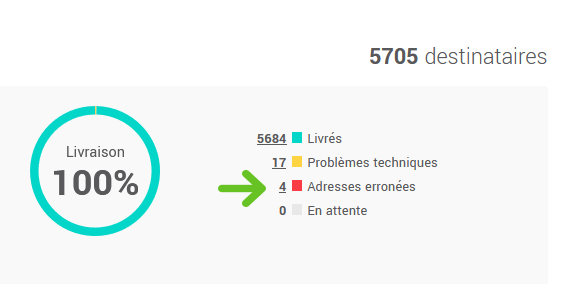
Pour accéder à la liste complète des adresses erronées de votre compte
Allez dans le menu et sélectionnez l’onglet Adresses erronées.
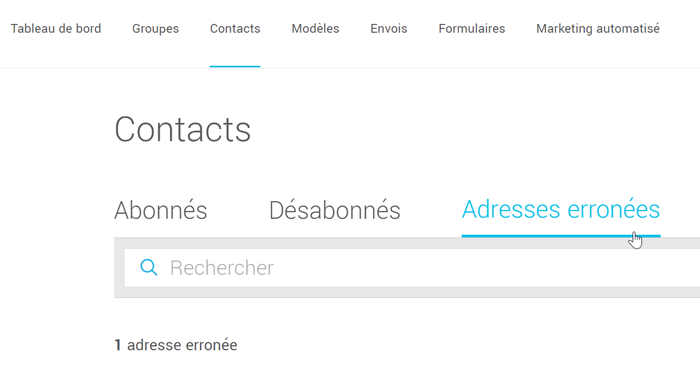
Que faire avec les adresses erronées?
Il est possible dans certains cas de les corriger, si vous savez quelle est l’erreur. Autrement, aucune action n’est nécessaire puisqu’elles seront automatiquement nettoyées de votre liste. Pour éviter de réécrire par erreur à des adresses erronées, il est important de les conserver dans votre compte.
Si vous êtes certain que l'adresse est valide et que vous souhaitez tenter de lui envoyer un nouveau courriel, vous pouvez la réactiver. Il faudra alors la surveiller lors du prochain envoi.
Si vous obtenez une grande quantité d'adresses erronées dans un envoi, il est important de vérifier la qualité et la provenance de votre liste et de vous assurer de bien avoir un consentement valide pour ces contacts. Si vous avez un formulaire d'abonnement sur votre site web, assurez-vous que celui-ci utilise le double opt-in pour l'inscription et qu'il soit muni d'un CAPTCHA. Ces deux méthodes peuvent grandement aider à protéger vos formulaires contre les attaques par des bots. Ceux-ci peuvent être programmés pour injecter dans vos formulaires de fausses adresses courriel ou des adresses valides, mais à l'insu de leur propriétaire, sans leur consentement.
S'il n'y a pas eu d'ajouts récents faits à votre liste, vérifiez du côté de votre domaine d'envoi si des changements auraient pu avoir lieu. Si vous utilisez une adresse d'expéditeur dont le domaine possède une politique DMARC qui pourrait affecter la livraison de vos courriels via notre système, vous trouverez un message d'avertissement à différents endroits dans votre compte. Si c'est le cas et qu'il s'agit d'un nom de domaine professionnel dont vous avez le contrôle des DNS, communiquez avec notre équipe afin que nous puissions vous expliquer les changements à apporter afin d'améliorer votre taux de livraison.
Si vous avez des questions sur vos performances de livraison ou vos statistiques, n'hésitez pas à communiquer avec notre équipe.
Corriger ou réactiver des adresses erronées
Que souhaitez-vous faire ?
- Corriger une adresse erronée en modifiant son courriel
- Réactiver une adresse erronée avec la même adresse courriel
Corriger une adresse erronée (en modifiant l'adresse)
Si vous avez fait une faute de frappe en entrant une adresse courriel et que celle-ci s'est retrouvée dans les adresses erronées, il est possible de la corriger pour rectifier le tout. En modifiant le courriel, cela créera un nouveau contact à partir des informations du contact erroné. Cela permettra de conserver la mauvaise adresse dans la section des adresses erronées et vous empêchera de la réimporter par erreur. Veuillez cependant noter que certaines informations qui sont liées directement à l'adresse courriel, comme le consentement du contact, ses statistiques personnelles et son historique, ne pourront être transférées à la nouvelle adresse.
Pour corriger une adresse erronée :
- Allez dans le menu et ouvrez l'onglet Adresses erronées.
- Utilisez, au besoin, le champ de recherche pour trouver l'adresse courriel à corriger.
- Ouvrez le menu situé à la droite de cette adresse et choisissez l'option Modifier l'adresse et réactiver.
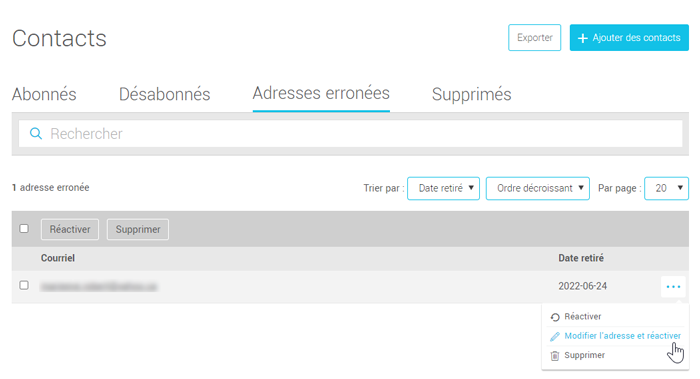
- Entrez la nouvelle adresse et cliquez sur Réactiver pour enregistrer les changements.
La nouvelle adresse sera ensuite automatiquement ajoutée dans vos abonnés, tandis que l'ancienne adresse restera dans les erronés pour vous empêcher de la remettre un jour par erreur dans votre liste de contacts.
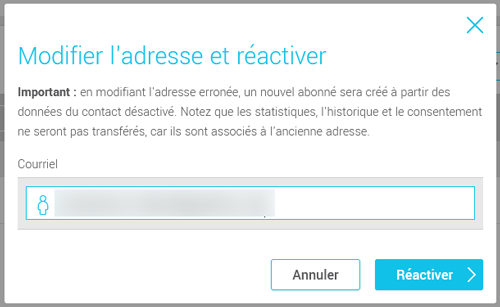
Réactiver une adresse erronée
Comme il est mentionné ici, il peut arriver que des rebonds permanents ne soient pas toujours causés par une erreur dans l'adresse courriel. Par exemple, le serveur courriel de votre destinataire peut avoir décidé de bloquer vos courriels ou il peut y avoir eu un problème momentané avec l'adresse. Si vous êtes convaincu qu'il s'agit d'une adresse fonctionnelle, qu'il n'y a rien à corriger et que vous souhaitez essayer de lui écrire de nouveau, vous pouvez réactiver l'adresse erronée. Il est important de s'assurer au préalable que l'adresse fonctionne (en lui écrivant, par exemple, directement de votre boîte courriel personnelle), car communiquer fréquemment à de grandes quantités d'adresses invalides peut nuire à votre réputation d'expéditeur.
Pour réactiver une adresse erronée :
- Allez dans le menu et ouvrez l'onglet Adresses erronées.
- Cherchez l'adresse concernée.
- Une fois trouvée, ouvrez le menu situé à la droite de cette adresse et choisissez l'option Réactiver.
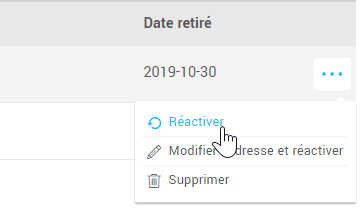
- Cliquez sur Réactiver pour confirmer.
L'adresse sera ensuite retirée des adresses erronées et ajoutée de nouveau dans vos abonnés. L'adresse réactivée sera automatiquement associée aux groupes (qui sont toujours existants) dans lesquels elle était au moment d'avoir été détectée comme erronée.
Comment exporter une copie des adresses erronées
Cliquez sur les liens pour savoir comment :
- Exporter les adresses erronées d'un envoi précis
- Exporter toutes les adresses erronées de votre compte
Les problèmes techniques (soft bounces)
Dans cette section, découvrez :
- Qu'est-ce que les problèmes techniques ?
- Comment traitons-nous les problèmes techniques ?
- Comment accéder aux problèmes techniques d'un envoi
- Que faire avec les problèmes techniques ?
- Renvoyer un nouveau courriel aux contacts aux problèmes techniques d'un envoi
- Comment exporter les adresses classées dans les problèmes techniques d'un envoi
Qu'est-ce que les problèmes techniques ?
Un problème technique est une adresse dont nous avons reçu un message d'erreur temporaire (soft bounce), débutant généralement par le code 4xx, lorsque le système a essayé de livrer le courriel. Par exemple, la boîte courriel du destinataire était pleine ou son serveur de messagerie était temporairement inaccessible ou trop occupé pour accepter le courriel.
Comment traitons-nous les problèmes techniques ?
Au contraire des adresses erronées, les adresses classées dans les problèmes techniques ne sont pas retirées automatiquement de vos groupes, c'est-à-dire qu'il vous sera possible de continuer d'écrire à ces contacts.
Lorsque nous recevons un message de rebond débutant par 4xx, nous continuons à essayer de livrer le courriel pendant un maximum de 5 jours. Après cette période, si le courriel n'a toujours pas été accepté par le serveur courriel du destinataire, nous cesserons nos tentatives de livraison et c'est à ce moment que l'adresse apparaîtra dans la section des problèmes techniques de l'envoi.
Comment accéder aux problèmes techniques d'un envoi
Allez au menu et cliquez sur l'onglet Envois précédents. À la droite de l'envoi désiré, ouvrez le menu à la droite de l'envoi désiré et choisissez Statistiques. Dans les Performances de l'envoi, cliquez sur le nombre de problèmes techniques pour accéder à la liste des contacts concernés.
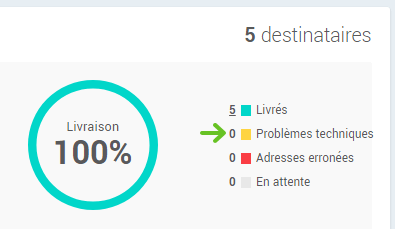
Que faire avec les problèmes techniques ?
Vous n’avez rien à faire : la prochaine fois que vous tenterez d’effectuer un envoi à ces contacts, le serveur réessayera de façon normale. Puisque le problème était de nature temporaire, votre contact devrait être en mesure de recevoir le prochain courriel. Cependant, si une adresse courriel se retrouve à plusieurs reprises dans les problèmes techniques, cela pourrait être un signe que l'adresse n'est plus utilisée. Il pourrait alors être pertinent de vérifier qu'il s'agisse d'une adresse toujours valide (par exemple, la personne est-elle toujours à l'emploi de cette entreprise?). Si ce n'est pas le cas, il vaut mieux la retirer de votre liste, car ces adresses peuvent être recyclées en spam traps (aussi appelées pièges à spam) et peuvent endommager votre réputation d'expéditeur.
Renvoyer un nouveau courriel aux contacts ayant été classés dans les problèmes techniques d'un envoi
Après avoir attendu quelque temps, laissant ainsi la chance au problème de se régler, vous pouvez envoyer à nouveau votre courriel aux contacts qui se sont retrouvés dans les problèmes techniques de votre envoi. Il est possible d'ajouter ces adresses dans un nouveau groupe directement à partir de la liste de contacts de la statistique des problèmes techniques.
Pour ce faire :
- Allez au menu et cliquez sur l'onglet Envois précédents. À la droite de l'envoi désiré, ouvrez le menu à la droite de l'envoi désiré et choisissez Statistiques.
- Dans les Performances de l'envoi, cliquez sur le nombre de problèmes techniques pour accéder à la liste complète de ces contacts.
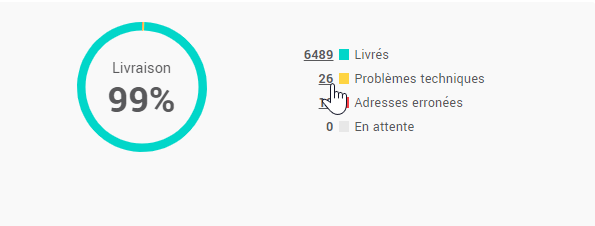
- Sélectionnez tous les contacts listés en cochant la case en haut à gauche du tableau des contacts.
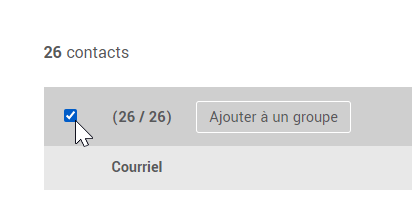
- Puis, cliquez sur le bouton Ajouter à un groupe. Une nouvelle fenêtre s’ouvrira.
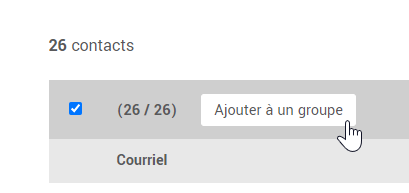
- Si vous désirez les ajouter à un groupe déjà existant, sélectionnez Ajouter dans un groupe existant et choisissez le groupe dans la liste déroulante. Sinon, sélectionnez Ajouter à un nouveau groupe et remplissez les informations nécessaires.
- Il ne vous reste plus qu'à planifier votre envoi.
Comment exporter une copie des adresses classées dans les problèmes techniques d'un envoi
Pour exporter les problèmes techniques d'un envoi :
- Allez au menu et cliquez sur l'onglet Envois précédents. À la droite de l'envoi désiré, ouvrez le menu à la droite de l'envoi désiré et choisissez Statistiques.
- Dans le tableau des Groupes cibles, cochez le ou les groupes à partir desquels vous souhaitez les problèmes techniques.
- Puis, cliquez sur le bouton Exporter les statistiques (.xlsx).

- Dans la liste Statistique, choisissez Problèmes techniques.
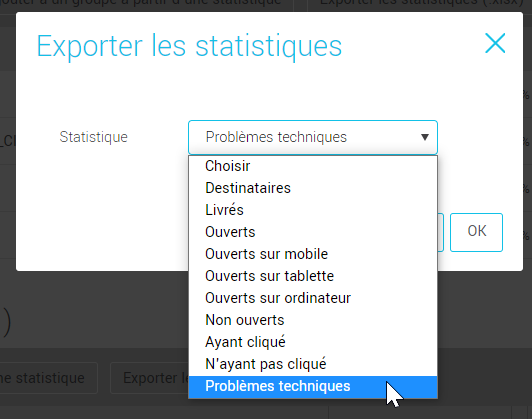
- Cliquez sur OK pour confirmer.
L'exportation s'ajoutera ensuite dans la file d'attente et vous serez notifié quand le fichier sera prêt à utiliser.